PIP - это пакетный менеджер, который позволяет легко устанавливать библиотеки и модули для языка Python. Со временем в PIP выходят новые версии с улучшениями и исправлениями ошибок. В этой подробной инструкции рассмотрим, как определить текущую версию PIP и обновить его до последней.
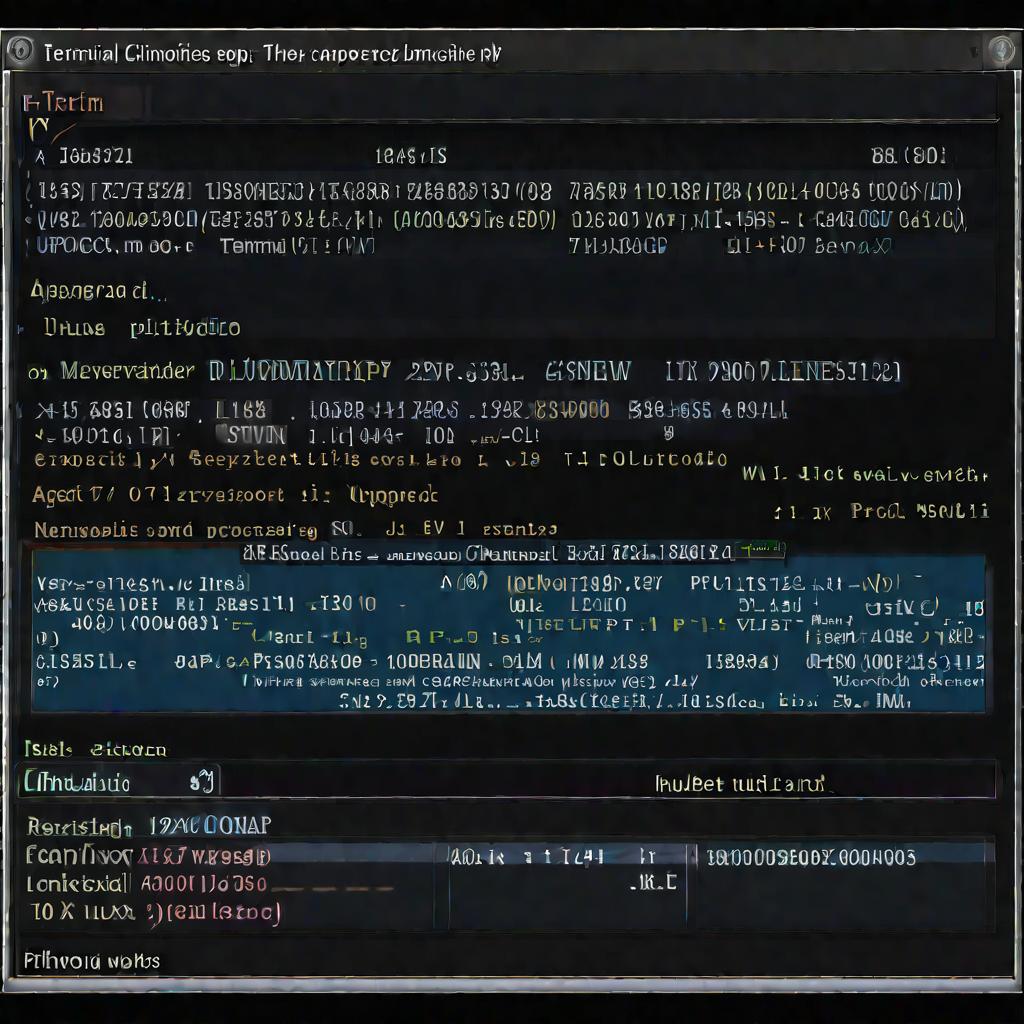
Зачем нужно обновлять PIP
Обновление PIP дает следующие преимущества:
- Исправление ошибок предыдущих версий
- Поддержка новых возможностей Python
- Улучшение совместимости с современными пакетами
- Повышение скорости работы и эффективности
Например, если появляются предупреждения вроде:
Вы используете устаревшую версию PIP 19.3, в то время как доступна более новая 20.1. Рекомендуется обновить через команду "python -m pip install --upgrade pip".
Это значит, что некоторые пакеты могут работать некорректно или иметь проблемы совместимости. Поэтому лучше установить последнюю версию PIP.

Как узнать текущую версию PIP
Чтобы определить установленную версию PIP, используется команда pip --version. Она может немного различаться в зависимости от операционной системы.
Windows
В командной строке Windows (cmd.exe) выполните:
pip --versionЕсли Python установлен в системный путь, будет показана текущая версия. Например:
pip 20.3.4 from c:\python38\lib\site-packages\pip (python 3.8)Linux/macOS
В терминале Linux или macOS введите следующие команды по очереди, чтобы найти нужную:
pip --version pip3 --version pip3.8 --version (или другая версия Python) Будет показана версия PIP для соответствующей версии Python установленной в системе.
Как обновить PIP до последней версии
Существует несколько способов обновить PIP:
Через команду pip install --upgrade
Это самый простой и распространенный способ. Введите следующую команду:
python -m pip install --upgrade pipОна загрузит и установит последнюю версию PIP из репозитория PyPI. Подойдет для любых ОС.
Чтобы обновить pip3 для Python 3, используйте:
python3 -m pip install --upgrade pipА в Windows так:
py -m pip install --upgrade pipПереустановка PIP
Если простое обновление не помогло, можно полностью переустановить PIP. Сперва удалите текущую версию:
pip uninstall pipЗатем скачайте скрипт get-pip.py:
curl https://bootstrap.pypa.io/get-pip.py -o get-pip.pyИ выполните его от имени Python:
python get-pip.pyЭто скачает и установит самую последнюю версию PIP.
Проверка версии PIP после обновления
После выполнения обновления еще раз запустите:
pip --versionЧтобы убедиться, что PIP был успешно обновлен. Также можно установить какой-нибудь пакет, например:
pip install numpyЕсли нет ошибок, значит новый PIP работает корректно.
Если версия PIP не поменялась или появляются сообщения об ошибках, возможно, произошел какой-то сбой или у вас недостаточно прав для обновления. В этом случае попробуйте переустановить PIP с нуля, как описано выше.
Обновление PIP в виртуальном окружении
Часто Python-проекты используют виртуальное окружение (virtualenv) или venv для изоляции пакетов. В этом случае нужно обновлять PIP именно внутри виртуального окружения.
Активируйте виртуальное окружение командой:
source /path/to/venv/bin/activateУбедитесь, что используется нужный интерпретатор Python и PIP:
(venv) $ python -V Python 3.8.2 (venv) $ pip -V pip 20.0.1 from /path/to/venv/lib/python3.8/site-packages/pip (python 3.8)Затем обновите PIP командами:
(venv) $ python -m pip install --upgrade pip (venv) $ pip -V pip 20.1.1 from /path/to/venv/lib/python3.8/site-packages/pip (python 3.8)Установка PIP при установке Python
Если у вас установлен дистрибутив Python (а не системный Python), можно просто переустановить Python, чтобы получить обновленный PIP.
- Скачайте последнюю версию инсталлятора с официального сайта python.org
- Выполните установку Python, отметив галочкой пункт "Add Python to PATH"
- После завершения установки у вас будет установлен самый свежий PIP
Альтернативные способы обновления PIP
Помимо стандартных способов, существуют и другие методы обновления PIP:
- Через дополнительные скрипты, такие как
get-pip.py - Скачивание исходного кода PIP с Github и запуск установки
- Использование сторонних утилит для обновления пакетов Python
Однако они менее надежны и не гарантируют корректной работы. Поэтому лучше придерживаться стандартных методов.
Откат к предыдущей версии PIP после обновления
Иногда после обновления PIP до новой версии возникают проблемы совместимости с какими-то пакетами. Чтобы откатиться назад, можно указать нужную предыдущую версию:
pip install pip==20.3.4Где вместо 20.3.4 нужно подставить требуемый номер версии.
Также поможет полное удаление PIP и повторная "чистая" установка нужной версии:
pip uninstall pip py -m ensurepip --default-pip=pip==20.3.4Частые проблемы при обновлении PIP
Рассмотрим типичные ошибки, которые могут возникать:
- "Доступ закрыт" - нужны права администратора
- "Неправильная версия Python" - выберите подходящий путь к Python
- "Errno 13" в Windows - откройте командную строку от имени администратора
Также могут возникать конфликты между глобально установленным PIP и PIP виртуального окружения. В этом случае используйте изолированные окружения.
Автоматическое обновление PIP
Чтобы PIP обновлял себя автоматически при установке пакетов, добавьте в файл pip.ini:
[global] upgrade-strategy=eagerПосле этого pip будет сам предлагать обновить себя до последней версии.























